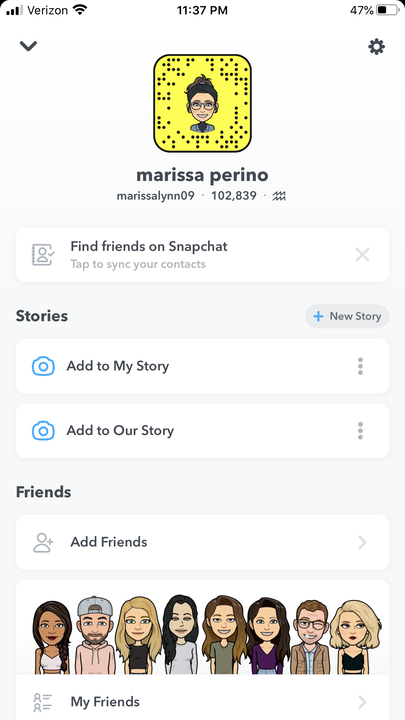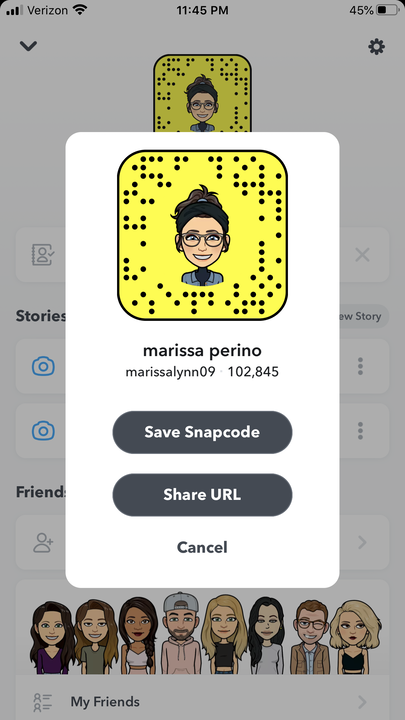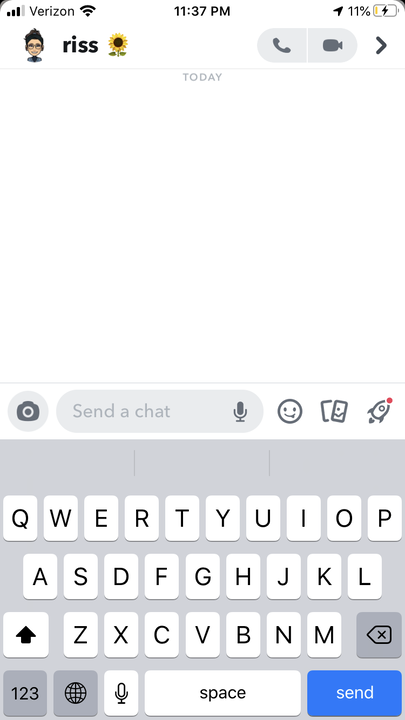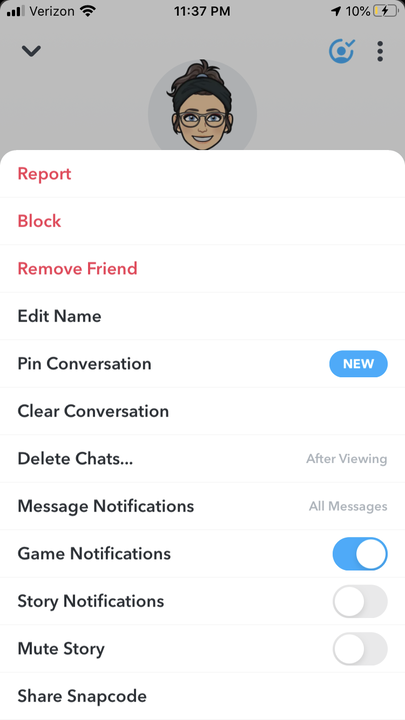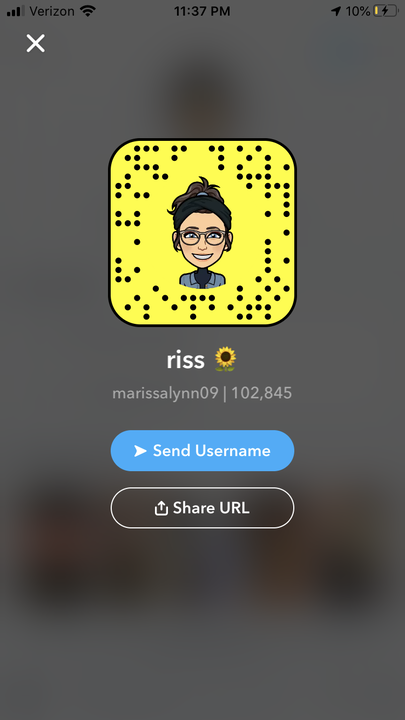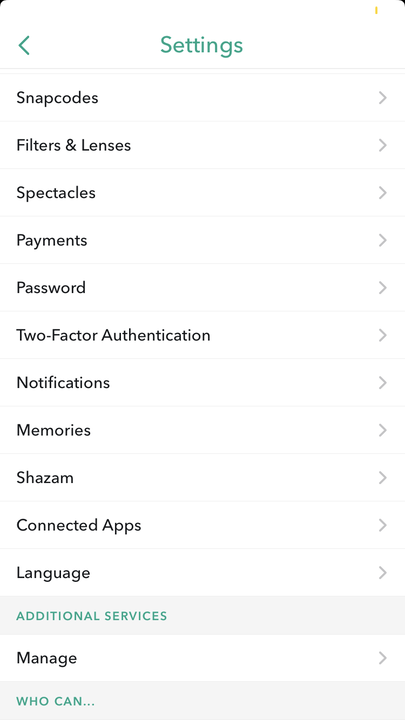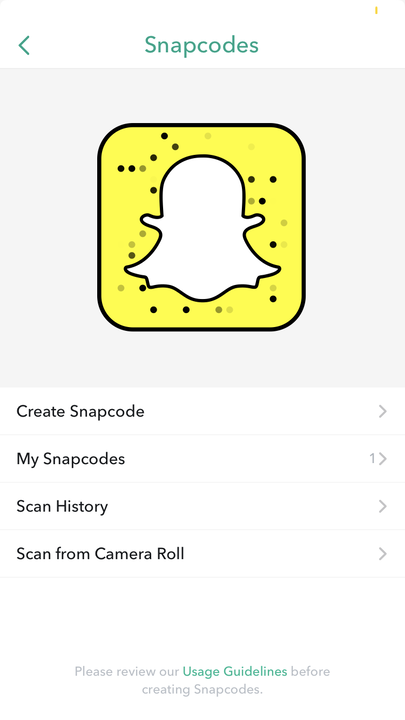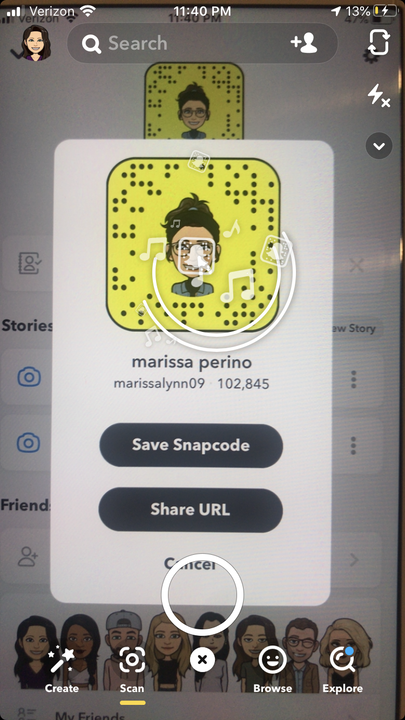Come scansionare un codice Snapchat in 2 modi diversi
- Puoi scansionare un codice Snapchat per il tuo profilo o quello di un amico utilizzando lo schermo della fotocamera dell'app o il rullino fotografico del tuo dispositivo mobile.
- Prima di scansionare uno Snapcode, dovrai accedere a un profilo e visualizzare o salvare il suo Snapcode.
- Uno Snapcode è un codice a barre a forma di fantasma unico per il tuo account Snapchat e serve come un modo semplice per identificare e condividere il tuo profilo con gli altri.
È facile condividere il tuo Snapcode con gli amici e, allo stesso modo, scansionare i codici degli altri e aggiungerli alla tua lista di amici.
La scansione di uno Snapcode dallo schermo della fotocamera è di gran lunga l'opzione più semplice. Tuttavia, puoi scansionare uno Snapcode dal tuo rullino fotografico se hai salvato il tuo o se un amico ti ha inviato il suo.
Dopo averlo salvato nella tua libreria di foto, puoi utilizzare un'opzione di caricamento per aggiungere un amico utilizzando il suo Snapcode o consentire ad altri di aggiungere lo stesso amico.
Ecco come scansionare uno Snapcode in due modi diversi.
Come trovare e salvare uno Snapcode
1. Apri l'app Snapchat.
2. Tocca l'icona del tuo profilo nell'angolo in alto a sinistra dello schermo.
3. Tocca il tuo Snapcode nella parte superiore della schermata del profilo.
Il tuo codice è costituito da un quadrato giallo e un'icona fantasma circondata da punti neri.
4. Apparirà una finestra pop-up. Tocca "Salva Snapcode" per salvare una foto.
Salvando il tuo codice, puoi inviarlo ai tuoi amici tramite SMS o un'altra app di condivisione per scansionarlo in seguito dal loro rullino fotografico.
5. Se desideri salvare lo Snapcode di un amico, vai alla cronologia chat.
6. Tocca l'icona del loro profilo nell'angolo in alto a sinistra.
Questo aprirà il profilo di un amico.
7. Toccare i tre punti nell'angolo in alto a destra per aprire un menu.
8. Scorri e tocca Condividi Snapcode.
Individua l'opzione "Condividi Snapcode" per il tuo amico.
9. Invia questo nome utente a un altro amico Snapchat in questo momento.
Gli altri ora possono scansionare il codice dell'amico usando lo schermo della loro fotocamera.
Come scansionare uno Snapcode dal rullino fotografico
1. Se un amico ha inviato un SMS, Bluetooth
condiviso o ti ha inviato tramite Airdrop una foto del loro Snapcode, salvala sul rullino fotografico.
2. Apri l'app Snapchat e tocca l'icona del tuo profilo nell'angolo in alto a sinistra dello schermo della fotocamera.
3. Seleziona l'icona a forma di ingranaggio nell'angolo in alto a destra per accedere alle impostazioni di Snapchat.
4. Seleziona Snapcode.
Si trova sotto lo Snap Store e sopra l'opzione Filtri e obiettivi.
5. Scegli Scansione dal rullino fotografico.
Scegli di scansionare uno Snapcode dal rullino fotografico.
6. Individua e seleziona lo Snapcode nel rullino fotografico per scansionarlo.
Un filtro a raggi X fluttuerà sull'immagine selezionata durante la scansione.
7. Al termine, lo Snapcode si trasformerà in un'icona fantasma ammiccante e un pop-up ti darà la possibilità di aggiungere la persona come amico.
Come scansionare uno Snapcode dallo schermo della fotocamera
1. Apri lo schermo della tua fotocamera Snapchat.
2. Con lo Snapcode del tuo amico visibile sullo schermo del suo dispositivo mobile, tocca e tieni premuto lo schermo della fotocamera sopra il suo Snapcode.
Un cerchio rotante di note musicali e altre icone si sposterà durante la scansione.
3. Un pop-up ti darà la possibilità di aggiungere quella persona come amico.